Joomslide plugin for joomla 2
JoomSlide plug-in funkciók
A JoomSlide plug-in telepítése a Joomla 2.5-ben
A telepítés plug-in beépített eszközökkel történik. Menj a CMS adminisztrációs vezérlőpulton válassza ki az „Advanced” menü „Extensions Manager”. Válassza a formában JoomSlide1.41_J2.5.zip telepítő fájlt korábban letöltött a helyi számítógépre, majd kattintson a „Letöltés és telepítés”. A plugin a rendszeren lesz telepítve. Telepítés után ne felejtse el engedélyezni.
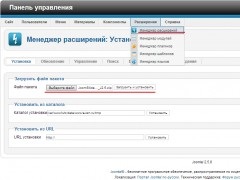
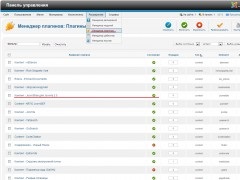
A JoomSlide plug-in beállítása a Joomla 2.5-ben
Alapvető paraméterek
- Alkalmazza - tekintettel az összes képet, csak „class = joomslide” vagy kivételével „class = joomslide”.
- Méret - a bélyegkép méretének alapján, szélesség vagy magasság alapján.
- Az alapértelmezett méret alapértelmezés szerint a bélyegkép mérete, ha a Joomslide osztályt használja.
- Kis méret - Alapértelmezés szerint a miniatűr minialkalmazás mérete, ha a Joomslide-osztályt használja.
- Átlagos méret - Az indexkép alapértelmezett mérete képpontban, ha a joomslide-m osztályt használja.
- Nagy méret - A bélyegkép méretének alapértelmezés szerint px-ban, ha a joomslide-l osztályt használja.
- Minőség - A miniatúra minősége. Az érték 1-től 100-ig terjed.
- Formátum - Az indexkép formátuma. Ha az autót választja, az indexkép formátuma az eredeti kép.
- Útvonal - A kép miniatűrképeinek tárolására szolgáló útvonal.
- Mindig jelenítse meg - Bélyegkép elrejtése vagy megjelenítése egy kibővített kép mellett.
- Képek átméretezése - Ha a "Kivétel méret" opciót választja, akkor a kép kisméretű képe ugyanolyan méretű lesz.
- Átméretezése a kis kép - Ha a kép mérete kisebb, mint a mérete, mint egy miniatűr, JoomSlide lehet létrehozni egy miniatűr képet nagyobb. Ha a beállítás „Nem”, hogy kisebb, mint az eredeti kép miniatűr méret van kiválasztva.
- Cache - be vagy ki. Győződjön meg róla, mielőtt létrehozna egy miniatűröket, amelyekhez könyvtár létezik.
- Gyorsítótáridő - A miniatűr gyorsítótárazása percekben. Állítsa 0-ra a gyorsítótár frissítésének letiltásához.
- Wrap - A csomagolás fő színe.
- Border Full Image - Színes megfékezés teljes kép.
- Interval - Diavetítés intervallum msec-ban.
- Diavetítés - Diavetítés engedélyezése.
- Billentyűzet - A bal és jobb billentyű lenyomása a diavetítés vezérléséhez.
- Vezérlőpult - A vezérlőpanelt teljes képen jelenítse meg. Diavetítést kell tartalmaznia.
- Átlátszóság - A kezelőpanel átlátszósága.
- Az egér elrejtése - Az egér elrejtése a vezérlőpulton.
- Szöveg - A cím szövegének miniatűr attribútumait használhatja.
- Szöveg pozíció - Hol kell beilleszteni az aktuális kép szövegét.
- Kép száma - ahol beillesztheti a szöveget, és megjeleníti az aktuális kép számát a sorozatban.
- Igazítás - A teljes kép, az "auto" vagy a "center" pozíciója.
- Engedélyezze a méretcsökkentést - Ha az ablak kicsi, akkor a teljes kép az ablak méretére tömörül.
- Csillapítás - Csillapító hatást ad hozzá miniatűr / teljes kép mozgatásakor.
- Jobb egérgomb - A jobb egérgomb engedélyezése vagy letiltása a teljes képen.
- Nyitva - A kép megnyitásához szükséges esemény.
- Bezárás - A kép bezárása. Az 'On mouse out' eseményhez highslide-full (packed) script szükséges.
- Húzás és leejtés - Képesség a teljes kép elhúzására a fejléc mögött.
- Bezárás gomb - Megjeleníti a bezárás gombot a Mac stílusban.
- Sötét háttér - A háttér sötétebbé válik a teljes kép körül. Ha engedélyezve van, kizárható egy másik kép megnyitása.
- Szín - A háttér háttérszíne. A szín CSS formátumban van beállítva. Példa: # 777777
További lehetőségek
- Hibák - JoomSlide hibák megjelenítése / elrejtése.
- A képarány aránya - A miniatűr képarányának aránya, anélkül, hogy figyelembe kellene vennie az eredeti arányokat.
- Képarány - Válassza ki a képarányt. Elérhető, ha az arány engedélyezve van.
- Trim terület - Vágja le a területet. Elérhető, ha az arány engedélyezve van.
- Hibabejelentés - Ha a kép nem jeleníthető meg, a JoomSlide letölteni fogja az alapértelmezett képet.
- A kép elérési útja - A hiba képének elérési útja.
- Előtöltés - Az előterhelés letiltásához állítsa az értéket 0-ra. Nagyon sok kép előtöltése jelentősen csökkentheti az oldal betöltési idejét.
- Egyedi szín - Egyedi szín engedélyezése / letiltása.
- Border Thumbnail
- Miniatűr szegély (lebeg)
- Háttér heder
- A fejléc szövege
- Határképek
- Fejléc háttere
- Fejléc szövege
- Körvonalszíne
- Töltse le a színt
- Háttér letöltése
- Színes CSS formátumban. Példa: # 777777. Elérhető egyedi színek állnak rendelkezésre.
A JoomSlide plug-in használata a Joomla 2.5-ben
A plugin használata nagyon egyszerű. Ez csak akkor szükséges a IMG tag adja az osztály nevét: joomslide, joomslide-s, joomslide-m vagy joomslide-l és adja meg a paramétereket bélyegképek.